SiteWise 监控功能不适用于新客户。现有客户可以继续正常使用该服务。有关更多信息,请参阅SiteWise 显示器可用性更改
本文属于机器翻译版本。若本译文内容与英语原文存在差异,则一律以英文原文为准。
配置趋势线
作为项目所有者,您可以配置趋势线以显示对数据的统计分析。添加趋势线时,您可以选择分析的类型和要分析的属性。这使您和您的团队能够识别数据中的趋势,从而更好地了解您的运营情况。
以下可视化类型支持趋势线:
以下是带有线性趋势线的可视化效果示例。
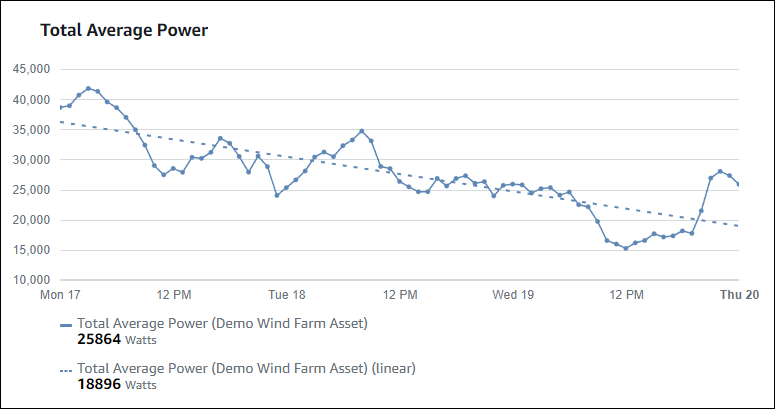
注意
控制面板仅使用选定时间范围内的数据来计算趋势线。这意味着趋势线仅显示可见数据的趋势。
向可视化效果添加趋势线
作为项目所有者,您可以为每个可视化效果定义趋势线。
注意
在可视化效果中,您可以向每个属性添加每种类型的趋势线。
要向可视化效果添加趋势线
-
为要更改的可视化效果选择配置图标。

-
选择添加趋势线。

-
从以下选项中选择要显示的趋势线类型:
-
线性 — 一条线性回归线。 SiteWise Monitor 使用最小二乘
法计算线性回归。
-
-
选择显示趋势线的属性。
趋势线的显示颜色与属性数据的颜色相同。
-
编辑完控制面板后,选择保存控制面板以保存所做的更改。控制面板编辑器关闭。如果您尝试关闭包含未保存更改的控制面板,系统会提示您保存更改。
从可视化效果中移除趋势线
作为项目所有者,如果您不再需要趋势线,则可以将其从可视化效果中删除。
要从可视化效果中移除趋势线
-
为要更改的可视化效果选择配置图标。
-
选择要移除的趋势线的 X 图标。
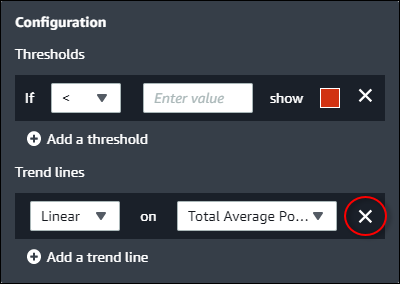
-
编辑完控制面板后,选择保存控制面板以保存所做的更改。控制面板编辑器关闭。如果您尝试关闭包含未保存更改的控制面板,系统会提示您保存更改。